热门标签
当前位置: article > 正文
HCIA-经典综合实验(一)_hcia综合实验
作者:2023面试高手 | 2024-06-02 12:08:13
赞
踩
hcia综合实验
实验拓扑
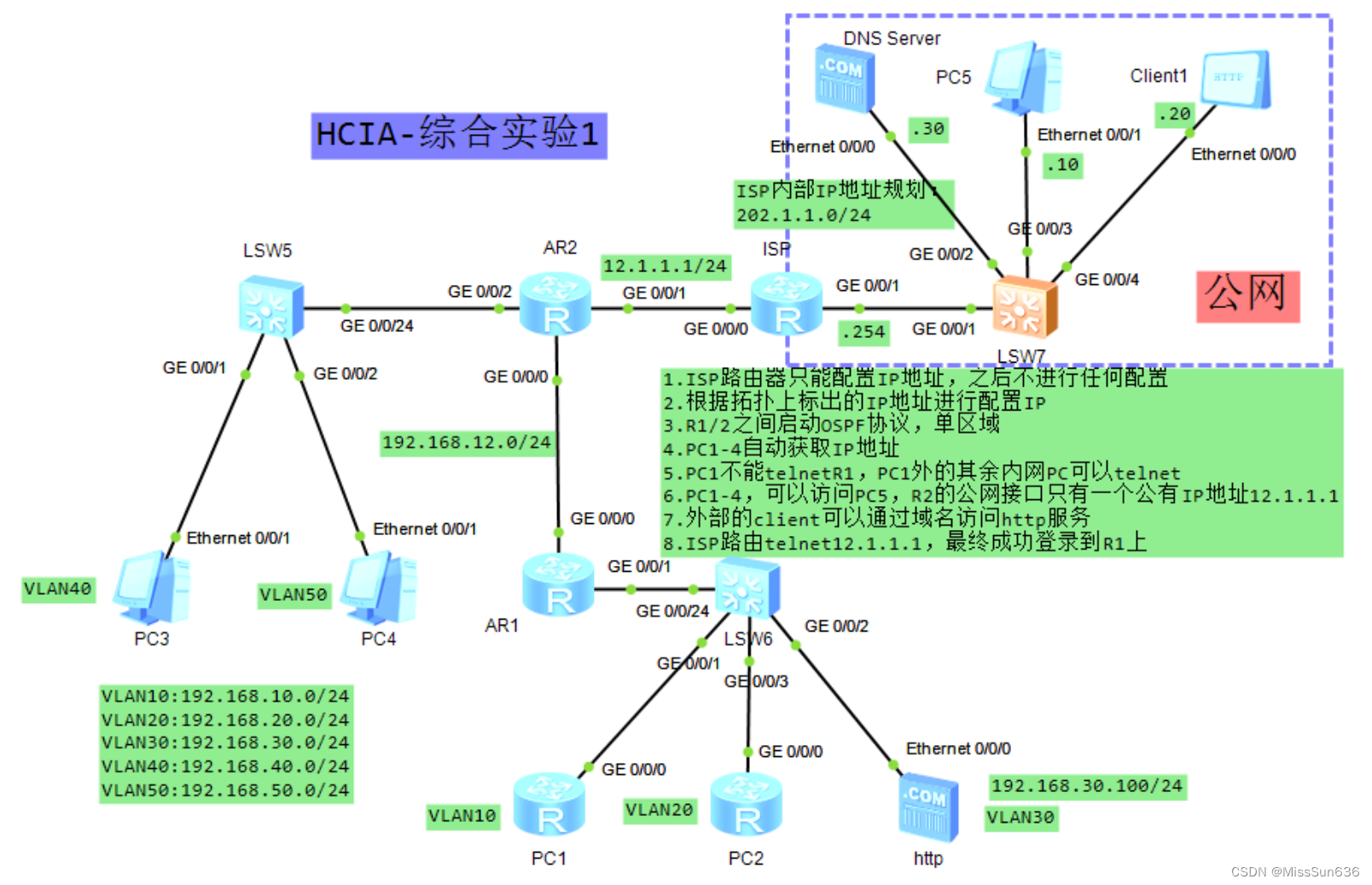
配置步骤
第一步:配置二层VLAN
SW5
sysname SW5 # undo info-center enable # vlan batch 40 50 # interface GigabitEthernet0/0/1 port link-type access port default vlan 40 # interface GigabitEthernet0/0/2 port link-type access port default vlan 50 # interface GigabitEthernet0/0/24 port link-type trunk port trunk allow-pass vlan 40 50
- 1
- 2
- 3
- 4
- 5
- 6
- 7
- 8
- 9
- 10
- 11
- 12
- 13
- 14
- 15
- 16
- 17
SW6
sysname SW6 # undo info-center enable # vlan batch 10 20 30 # interface GigabitEthernet0/0/1 port link-type access port default vlan 10 # interface GigabitEthernet0/0/2 port link-type access port default vlan 30 # interface GigabitEthernet0/0/3 port link-type access port default vlan 20 # interface GigabitEthernet0/0/24 port link-type trunk port trunk allow-pass vlan 10 20 30
- 1
- 2
- 3
- 4
- 5
- 6
- 7
- 8
- 9
- 10
- 11
- 12
- 13
- 14
- 15
- 16
- 17
- 18
- 19
- 20
- 21
第二步:配置IP地址
R1
sysname R1 # interface GigabitEthernet0/0/0 ip address 192.168.12.1 255.255.255.0 # //配置单臂路由 interface GigabitEthernet0/0/1.10 dot1q termination vid 10 ip address 192.168.10.254 255.255.255.0 arp broadcast enable # interface GigabitEthernet0/0/1.20 dot1q termination vid 20 ip address 192.168.20.254 255.255.255.0 arp broadcast enable # interface GigabitEthernet0/0/1.30 dot1q termination vid 30 ip address 192.168.30.254 255.255.255.0 arp broadcast enable
- 1
- 2
- 3
- 4
- 5
- 6
- 7
- 8
- 9
- 10
- 11
- 12
- 13
- 14
- 15
- 16
- 17
- 18
- 19
R2
sysname R2 # interface GigabitEthernet0/0/0 ip address 192.168.12.2 255.255.255.0 # interface GigabitEthernet0/0/1 ip address 12.1.1.1 255.255.255.0 # interface GigabitEthernet0/0/2.40 dot1q termination vid 40 ip address 192.168.40.254 255.255.255.0 arp broadcast enable # interface GigabitEthernet0/0/2.50 dot1q termination vid 50 ip address 192.168.50.254 255.255.255.0 arp broadcast enable
- 1
- 2
- 3
- 4
- 5
- 6
- 7
- 8
- 9
- 10
- 11
- 12
- 13
- 14
- 15
- 16
- 17
ISP
sysname ISP
#
interface GigabitEthernet0/0/0
ip address 12.1.1.2 255.255.255.0
#
interface GigabitEthernet0/0/1
ip address 202.1.1.254 255.255.255.0
- 1
- 2
- 3
- 4
- 5
- 6
- 7
PC1
sysname PC1
#
dhcp enable
#
interface GigabitEthernet0/0/0
ip address dhcp-alloc
#
ip route-static 0.0.0.0 0.0.0.0 192.168.10.254
- 1
- 2
- 3
- 4
- 5
- 6
- 7
- 8
PC2
sysname PC2
#
dhcp enable
#
interface GigabitEthernet0/0/0
ip address dhcp-alloc
#
ip route-static 0.0.0.0 0.0.0.0 192.168.20.254
- 1
- 2
- 3
- 4
- 5
- 6
- 7
- 8
第三步:配置DHCP服务
R1
dhcp enable # ip pool VLAN10 gateway-list 192.168.10.254 network 192.168.10.0 mask 255.255.255.0 excluded-ip-address 192.168.10.230 192.168.10.253 lease day 2 hour 0 minute 0 # ip pool VLAN20 gateway-list 192.168.20.254 network 192.168.20.0 mask 255.255.255.0 excluded-ip-address 192.168.20.230 192.168.20.253 lease day 2 hour 0 minute 0 # interface GigabitEthernet0/0/1.10 dhcp select global # interface GigabitEthernet0/0/1.20 dhcp select global
- 1
- 2
- 3
- 4
- 5
- 6
- 7
- 8
- 9
- 10
- 11
- 12
- 13
- 14
- 15
- 16
- 17
- 18
- 19
R2
dhcp enable # ip pool VLAN40 gateway-list 192.168.40.254 network 192.168.40.0 mask 255.255.255.0 excluded-ip-address 192.168.40.230 192.168.40.253 lease day 2 hour 0 minute 0 # ip pool VLAN50 gateway-list 192.168.50.254 network 192.168.50.0 mask 255.255.255.0 excluded-ip-address 192.168.50.230 192.168.50.253 lease day 2 hour 0 minute 0 # interface GigabitEthernet0/0/2.40 dhcp select global # interface GigabitEthernet0/0/2.50 dhcp select global
- 1
- 2
- 3
- 4
- 5
- 6
- 7
- 8
- 9
- 10
- 11
- 12
- 13
- 14
- 15
- 16
- 17
- 18
- 19
第四步:配置路由协议OSPF
R1
ospf 1 router-id 1.1.1.1
area 0.0.0.0
authentication-mode md5 1 cipher wml
network 192.168.10.0 0.0.0.255
network 192.168.12.1 0.0.0.0
network 192.168.20.0 0.0.0.255
network 192.168.30.0 0.0.0.255
- 1
- 2
- 3
- 4
- 5
- 6
- 7
R2
ospf 1 router-id 2.2.2.2
default-route-advertise //通过OSPF给R1下发默认路由
area 0.0.0.0
authentication-mode md5 1 cipher wml
network 192.168.12.2 0.0.0.0
network 192.168.40.0 0.0.0.255
network 192.168.50.0 0.0.0.255
- 1
- 2
- 3
- 4
- 5
- 6
- 7
第五步:配置ACL+NAT+Telnet
R1
acl number 3000 //配置高级ACL来拒绝PC1访问R1的telnet功能 rule 5 deny tcp source 192.168.10.229 0 destination 192.168.10.254 0 destination-port eq telnet rule 10 deny tcp source 192.168.10.229 0 destination 192.168.20.254 0 destination-port eq telne rule 15 deny tcp source 192.168.10.229 0 destination 192.168.30.254 0 destination-port eq telne rule 20 deny tcp source 192.168.10.229 0 destination 192.168.12.1 0 destination-port eq telnet # interface GigabitEthernet0/0/1 traffic-filter inbound acl 3000 //再R1的0/0/1接口的入方向调用此ACL # aaa //通过AAA的方式配置R1的telnet local-user wml password cipher wml idle-timeout 100 0 local-user wml privilege level 15 local-user wml service-type telnet # user-interface vty 0 4 authentication-mode aaa
- 1
- 2
- 3
- 4
- 5
- 6
- 7
- 8
- 9
- 10
- 11
- 12
- 13
- 14
- 15
- 16
- 17
R2
acl number 2000
rule 5 permit source 192.168.10.0 0.0.0.255
rule 10 permit source 192.168.20.0 0.0.0.255
rule 15 permit source 192.168.30.0 0.0.0.255
rule 20 permit source 192.168.40.0 0.0.0.255
rule 25 permit source 192.168.50.0 0.0.0.255
#
interface GigabitEthernet0/0/1
//配置nat,让公网接口映射内网的web服务器
nat server protocol tcp global current-interface www inside 192.168.30.100 www
nat server protocol tcp global current-interface telnet inside 192.168.12.1 telnet
nat outbound 2000
# //配置默认路由,通过easy-IP的方式让内网的用户可以访问公网
ip route-static 0.0.0.0 0.0.0.0 12.1.1.2
- 1
- 2
- 3
- 4
- 5
- 6
- 7
- 8
- 9
- 10
- 11
- 12
- 13
- 14
配置验证
测试PC1能不能telnet登录到R1
PC1不允许telnet到R1

PC2允许telnet到R1
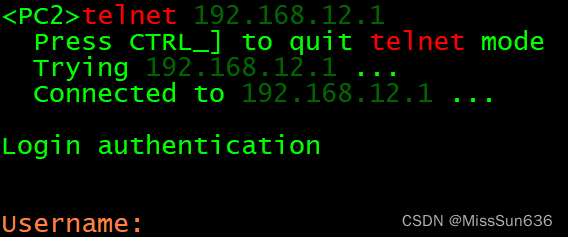
测试所有PC是否都可以ping通公网
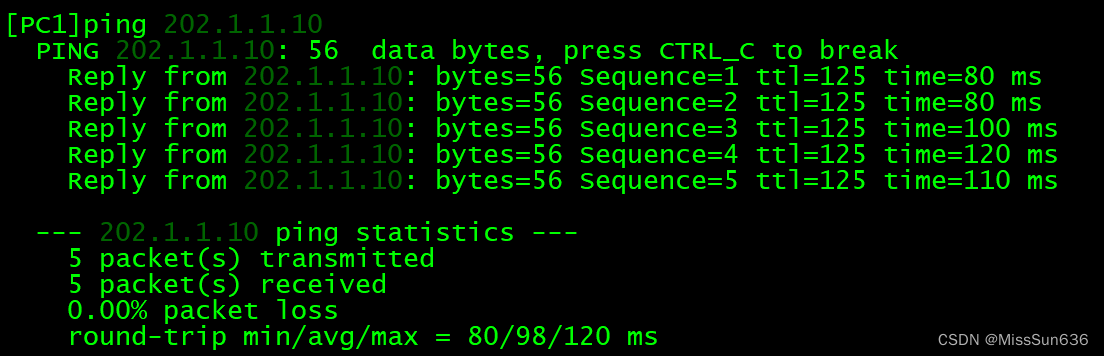
其他PC1,PC3,PC4自行测试,是都可以正常访问的
华为模拟器如何配置通过域名访问服务器
启动本地WEB服务器
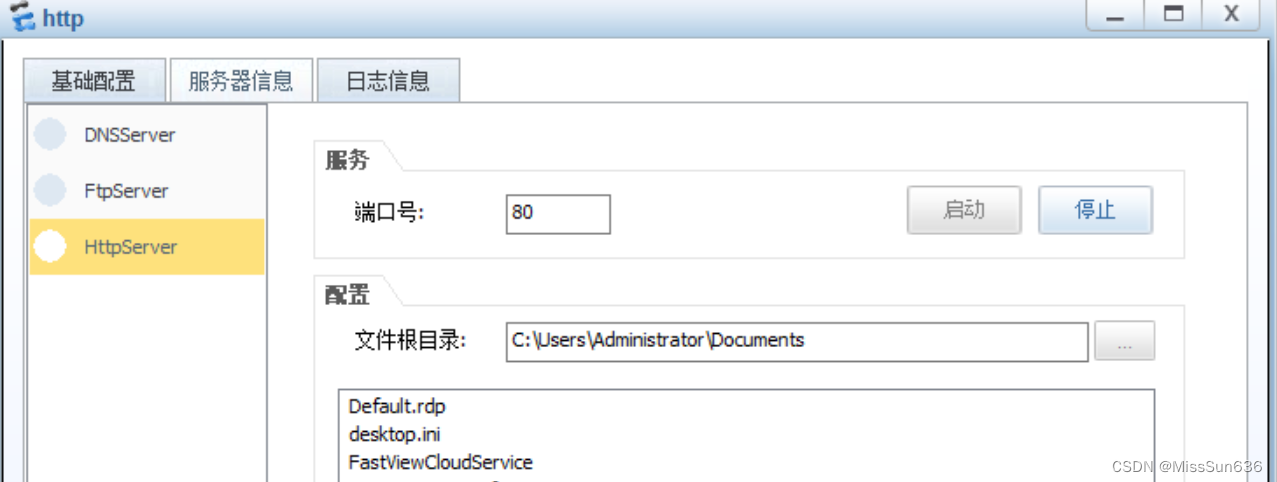
配置client的DNS域名服务器地址
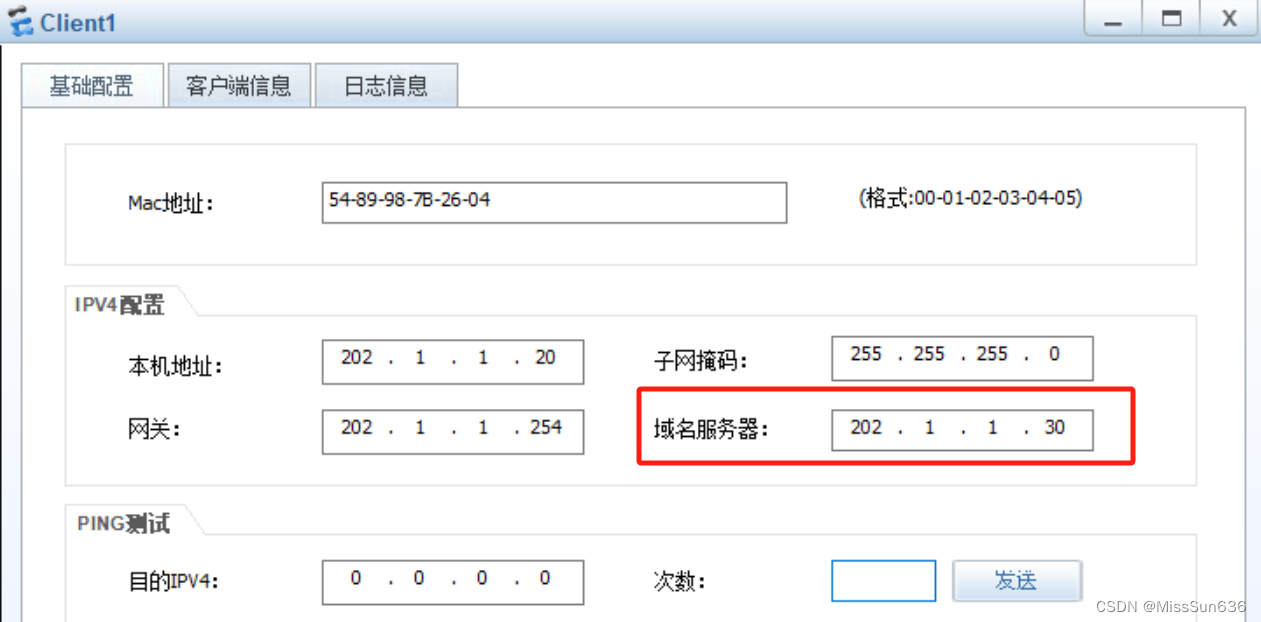
启动DNS域名服务器,并且配置相关的域名和IP地址
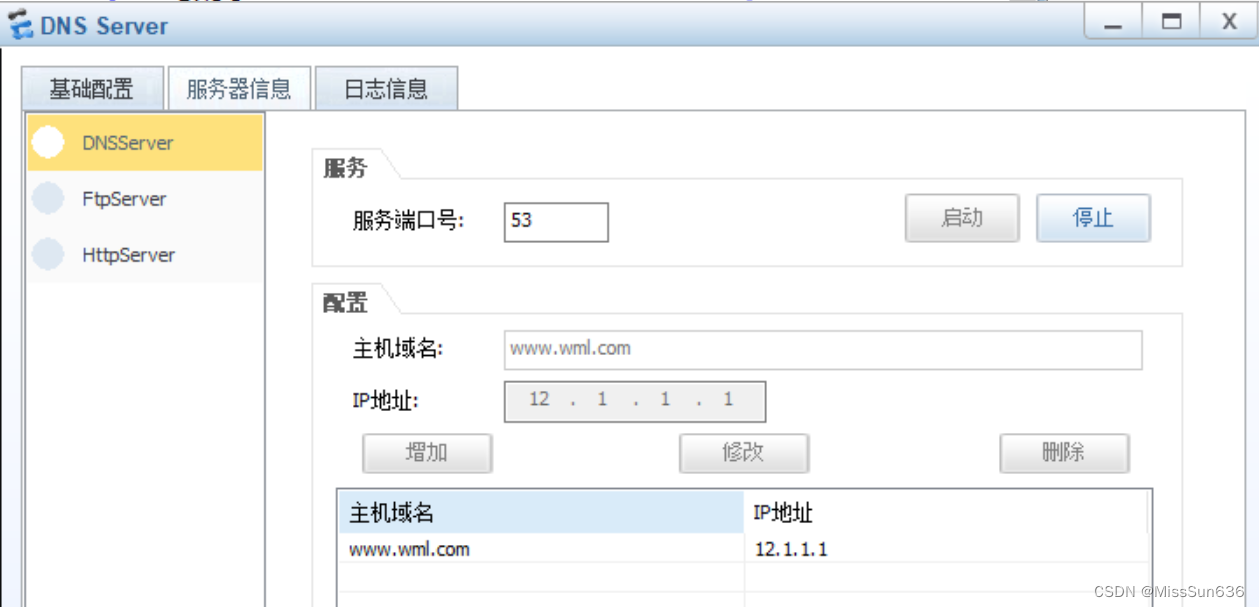
弹出下面这个对话框则表示成功访问到WEB服务器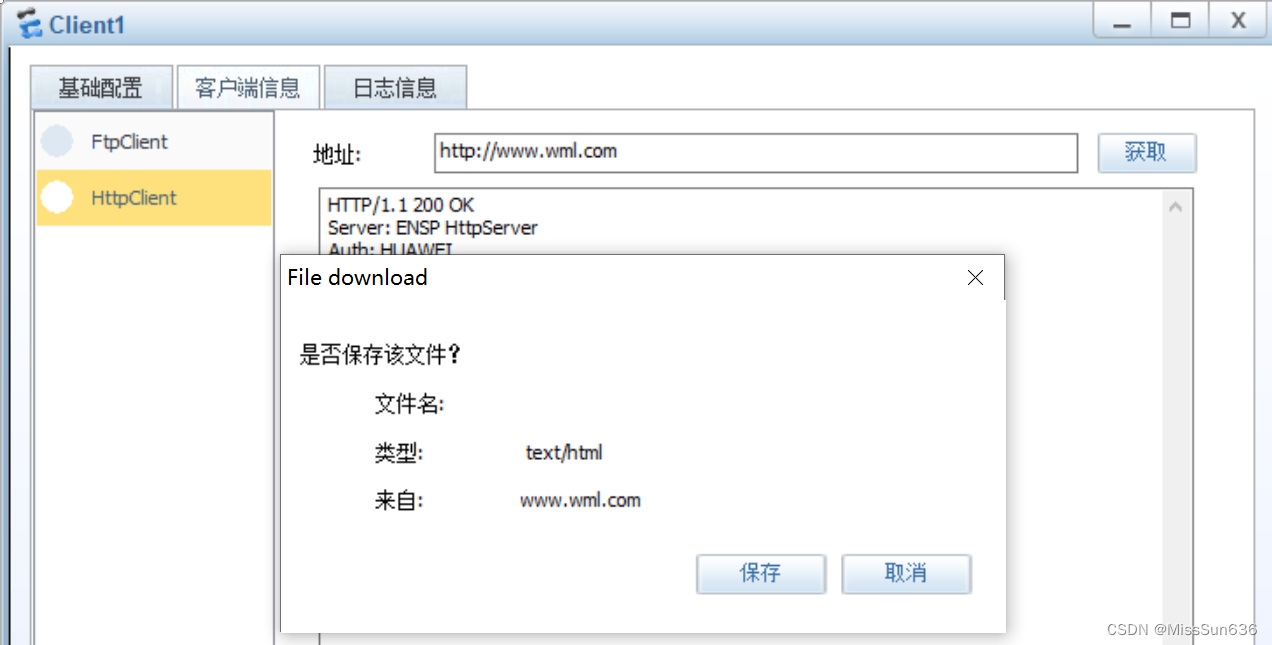
测试ISP是否可以成功telnet登录到R1
可以成功访问到R1

声明:本文内容由网友自发贡献,不代表【wpsshop博客】立场,版权归原作者所有,本站不承担相应法律责任。如您发现有侵权的内容,请联系我们。转载请注明出处:https://www.wpsshop.cn/w/2023面试高手/article/detail/662651
推荐阅读
相关标签



